بخش محصول پنل
مدیریت محصولات
در این بخش از آموزش، به بررسی بخش محصول در پنل فروشندگان میپردازیم. این بخش به شما کمک میکند محصولات خود را مدیریت کنید و برای آنها تنوع ایجاد کنید.
برای مدیریت محصولات، ابتدا باید با نام کاربری و رمزی که در اختیار دارید وارد پنل کاربری فروشندگان تکنولایف شوید.
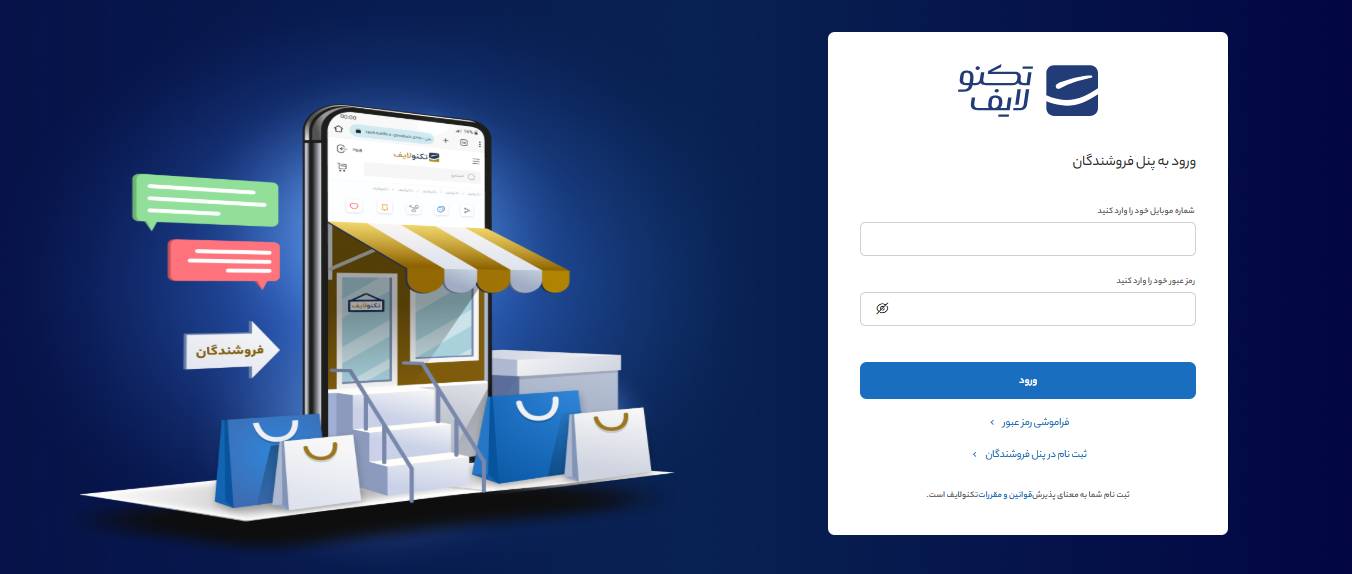
پس از ورود به پنل فروشندگان تکنولایف، بخش محصول را انتخاب کنید.
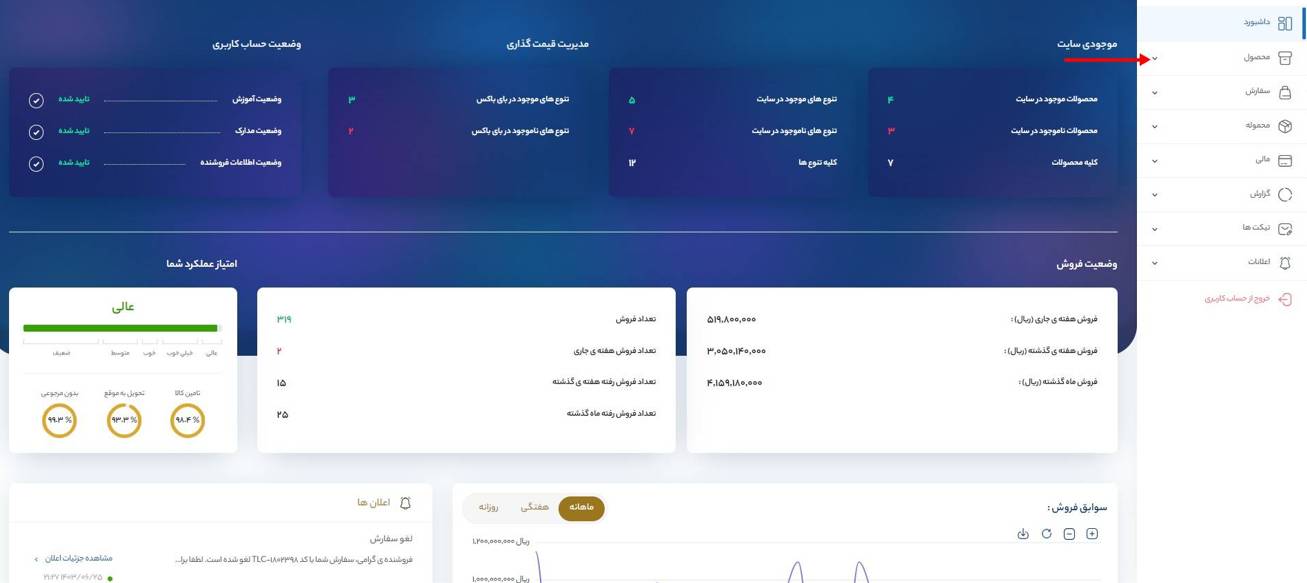
در بخش محصول دو زیر منو به شما نمایش داده میشود:
- جستجو و ایجاد محصول
- مدیریت محصول
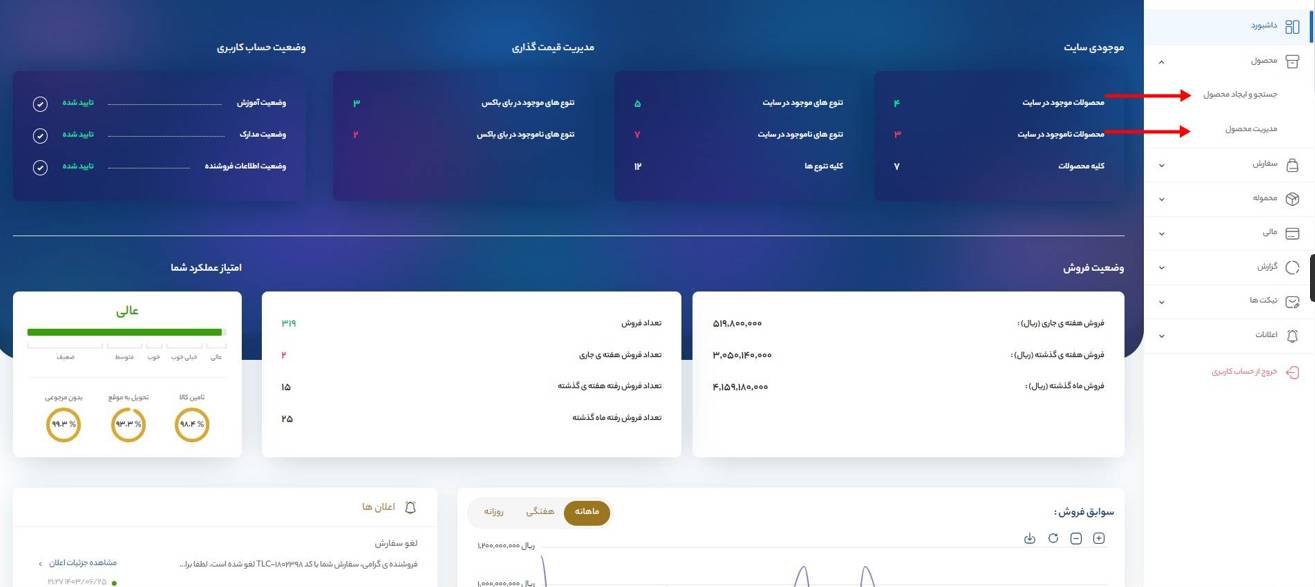
با کلیک بر روی گزینه جستجو و ایجاد محصول، لیستی از محصولاتی که دسترسی فروش آنها را دارید، به شما نمایش داده میشود.
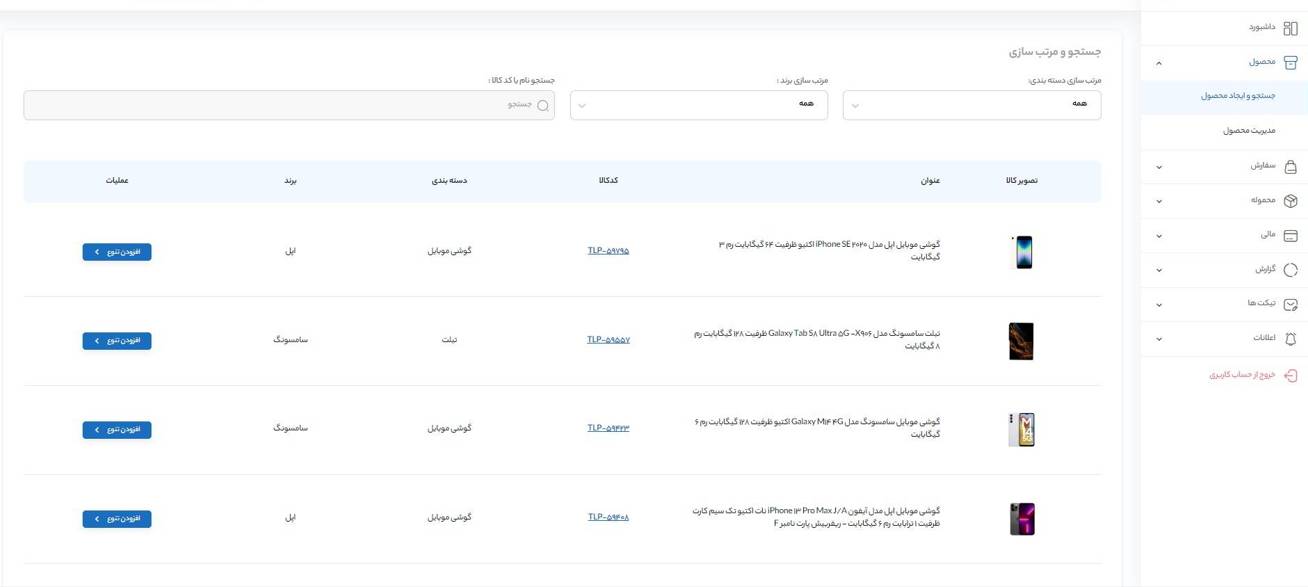
شما میتوانید با جستجوی نام محصول، محصول مورد نظر خود را پیدا کنید.
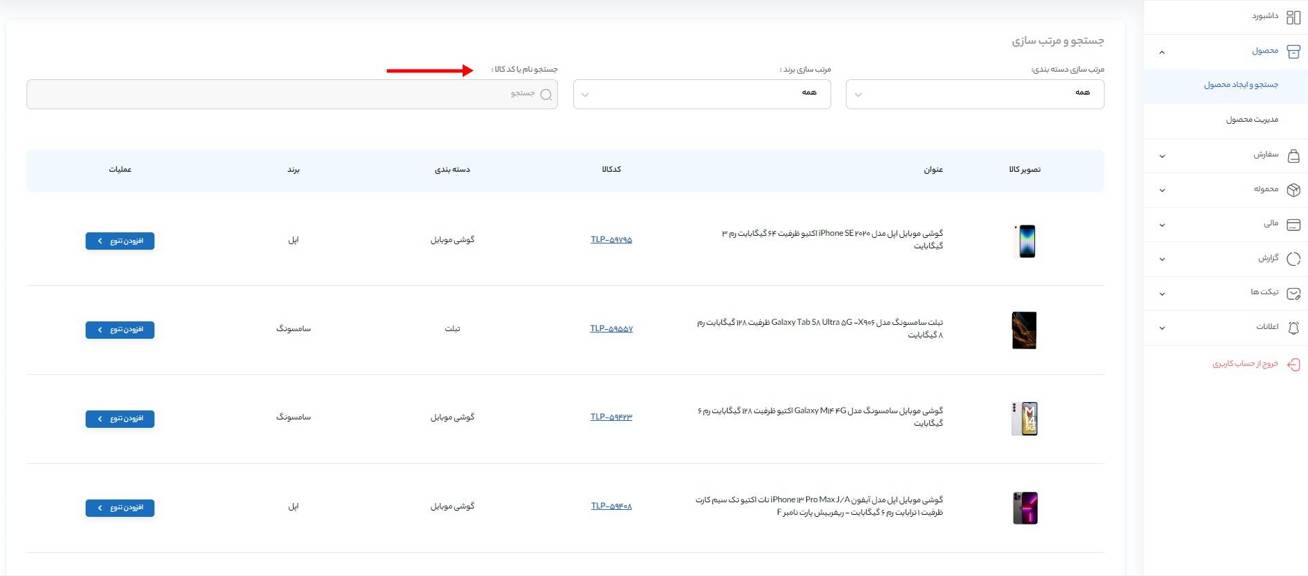
همچنین میتوانید از فیلتر دستهبندی برای جستجوی بهتر استفاده کنید.
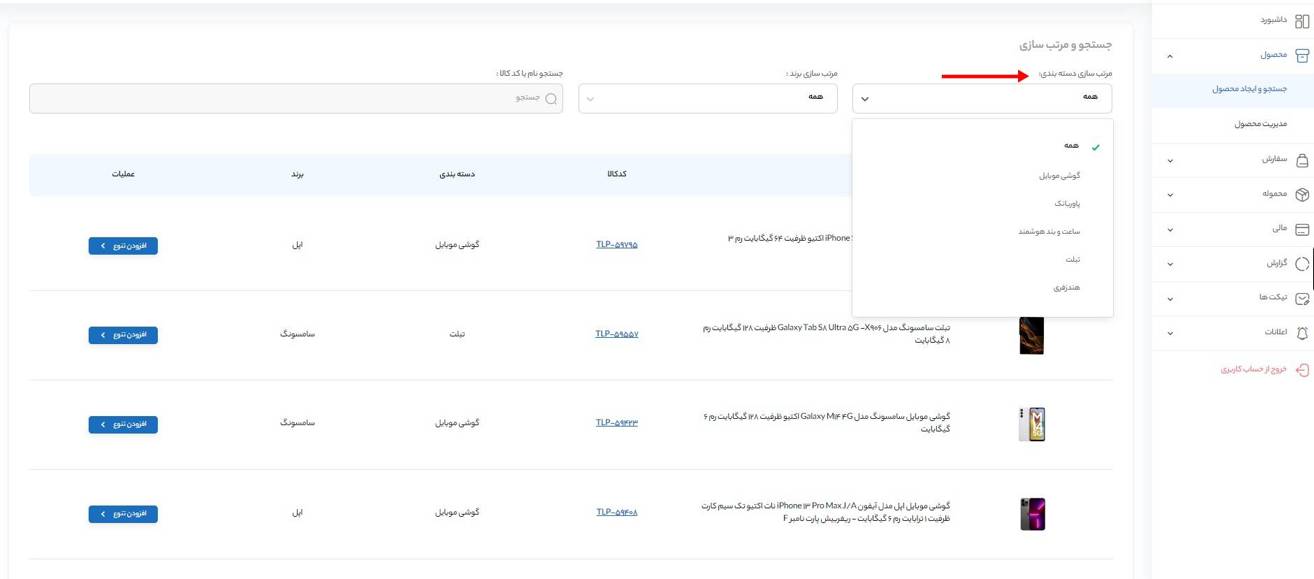
یا با فیلتر مرتبسازی بر اساس برند، تنها برند مدنظر خود را مشاهده نمایید.
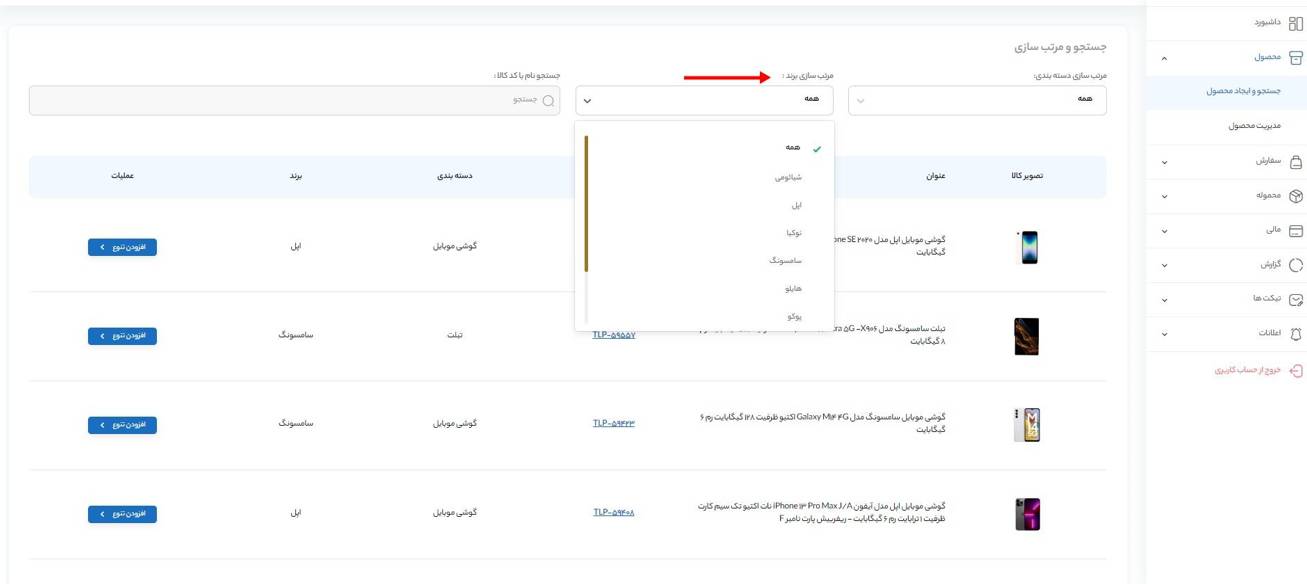
پس از اعمال فیلترها، لیستی از محصولات متناسب با جستجوی شما نمایش داده میشود که شامل مواردی چون: تصویر، عنوان، کد کالا (TLP)، دستهبندی و برند آن است.
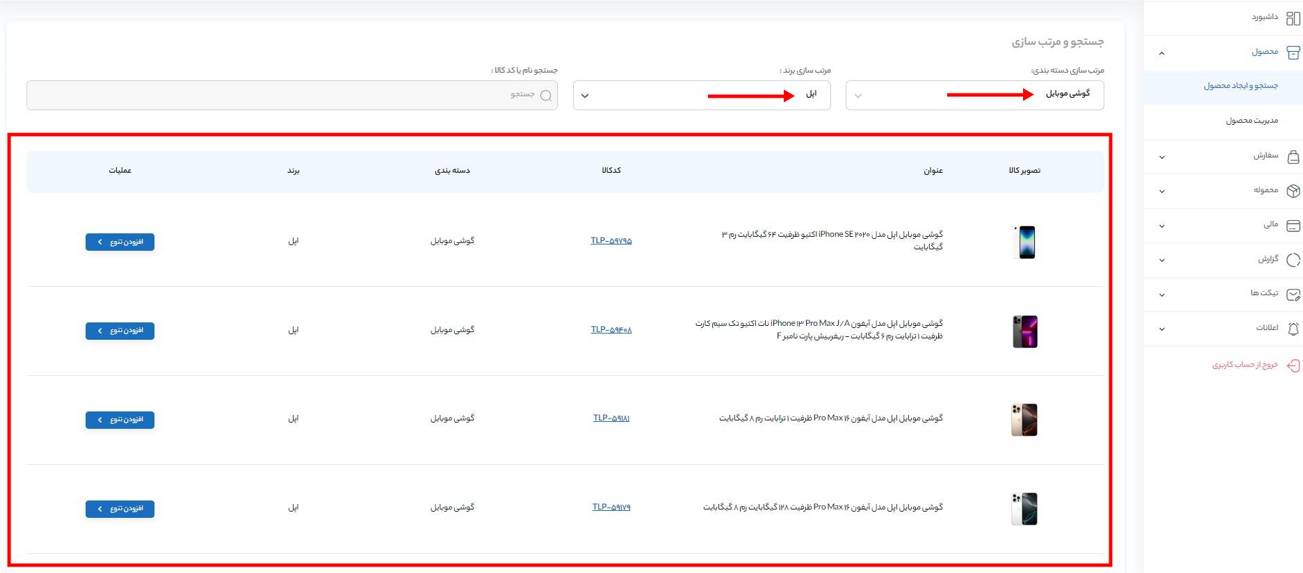
همچنین در هر سطر و ستون مربوط به هر محصول، بخشی با عنوان عملیات وجود دارد که از طریق آن میتوانید به محصول مورد نظر تنوع اضافه کنید.
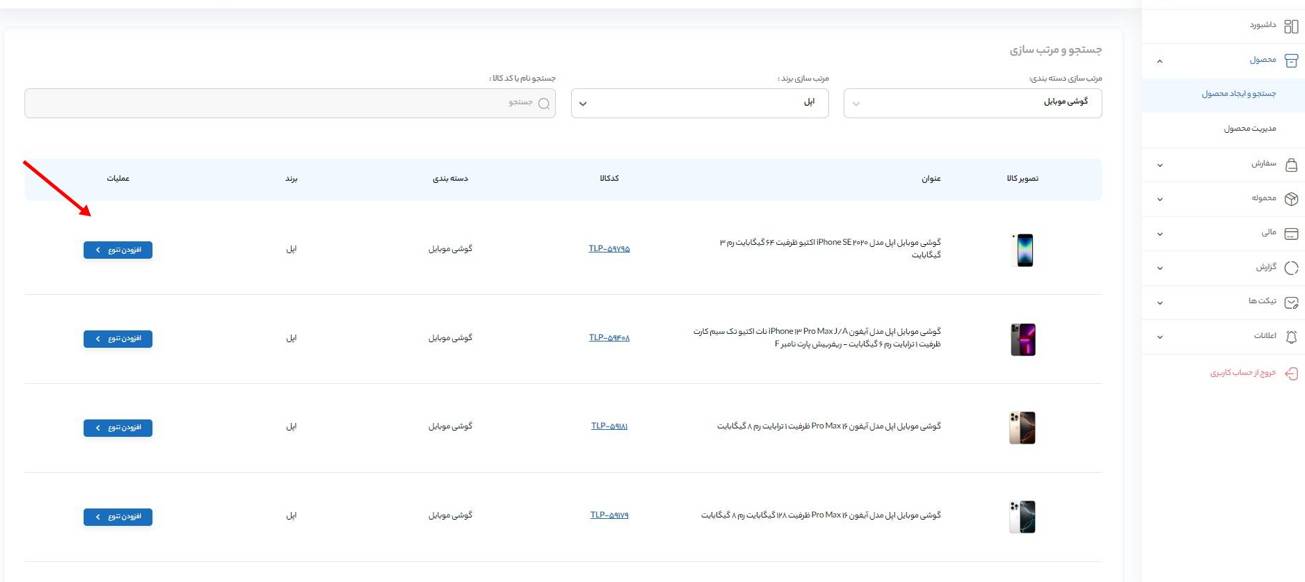
با کلیک بر روی گزینه افزودن تنوع میتوانید گارانتی یا رنگ مورد نظر خود را اضافه کنید.
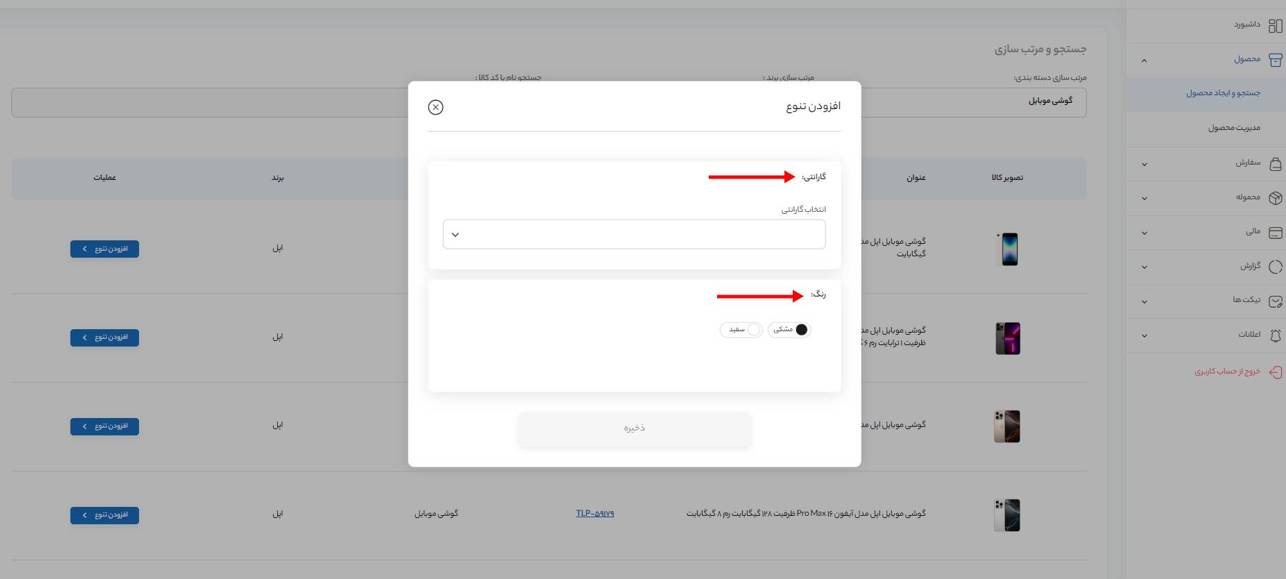
در نظر داشته باشید ایجاد تنوع فقط برای کالاهای ساخته شده امکانپذیر است.
اگر کالای موردنظر شما در سایت تکنولایف از قبل ایجاد نشده باشد، میتوانید با ثبت تیکت با عنوان ساخت محصول در پنل فروشندگان درخواست خود را اعلام کنید. همچنین در صورتی که گارانتی مورد نظر در لیست تنوع موجود نباشد، از طریق ثبت تیکت به واحد پشتیبانی اقدام نمایید.
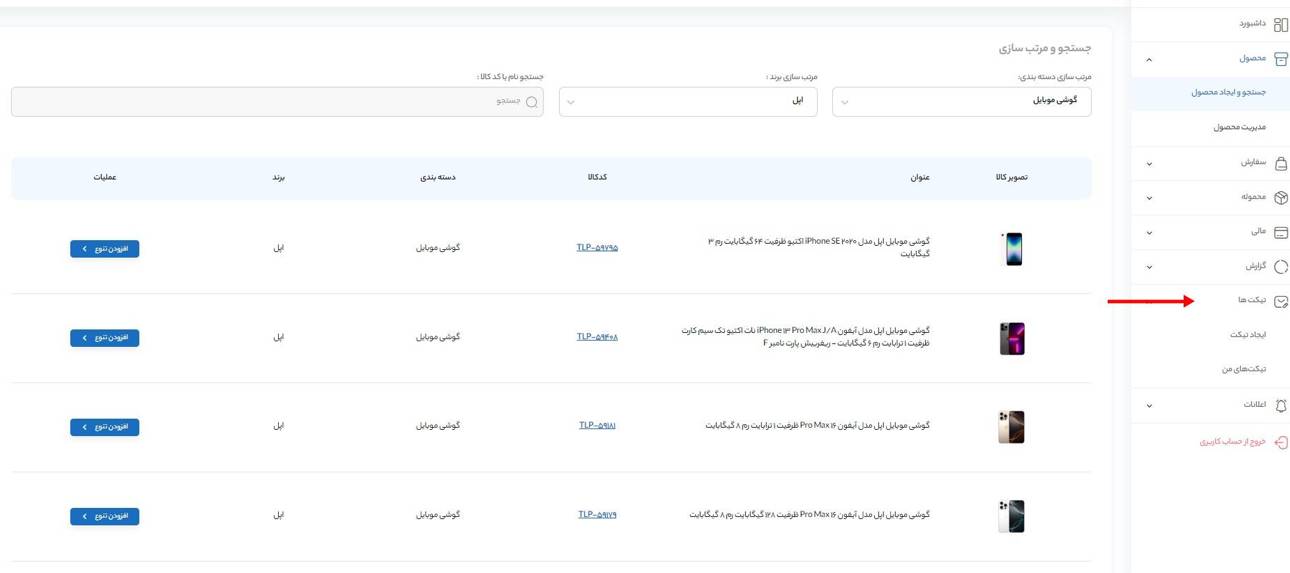
گزینه دوم مدیریت محصول است. این بخش مربوط به کالاهایی است که تنوع آنها قبلا توسط شما ایجاد شده است.
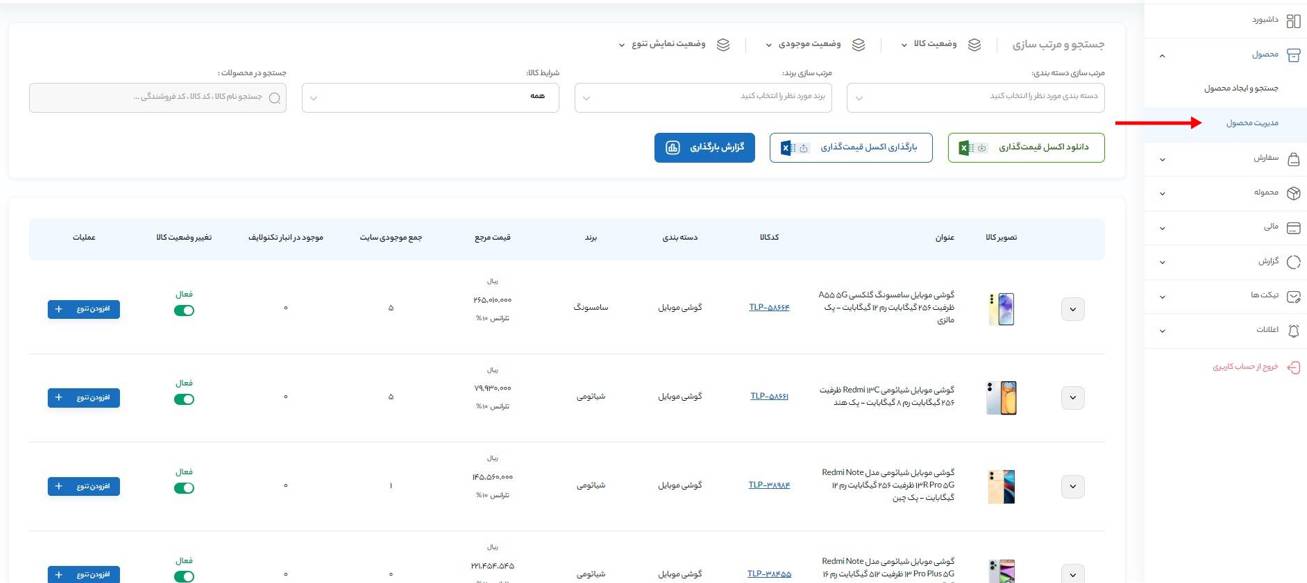
در قسمت ابتدایی این بخش، فیلترهای وضعیت کالا، وضعیت موجودی و وضعیت نمایش تنوع قابل مشاهده است.
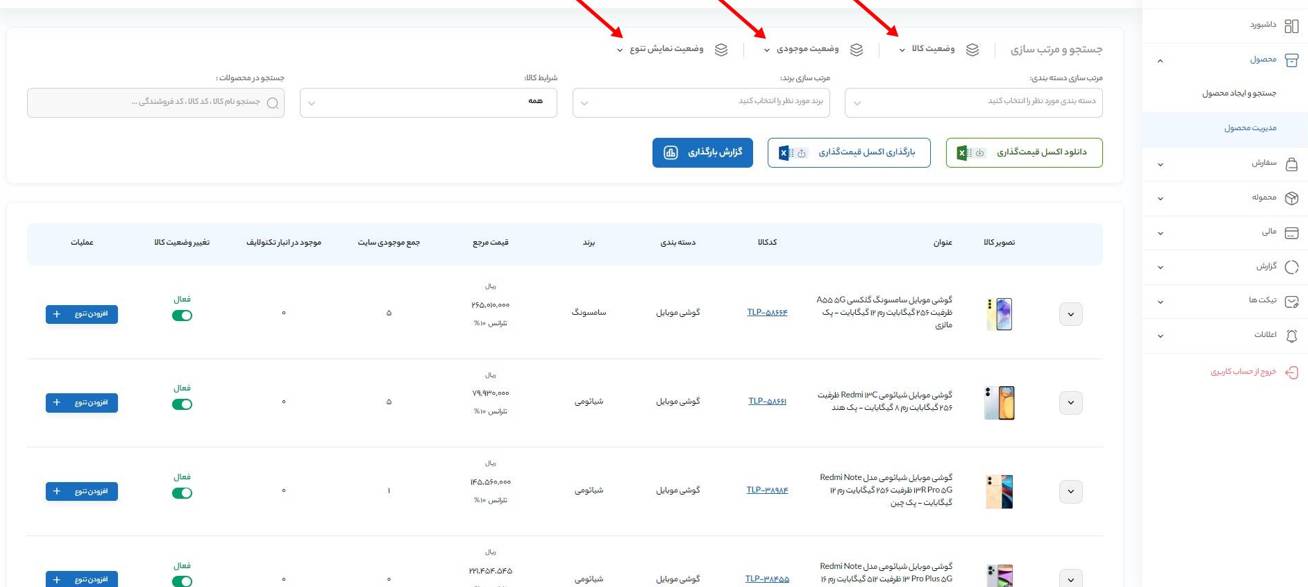
شما میتوانید با انتخاب فیلتر وضعیت کالا کالاهای فعال یا غیرفعال را انتخاب کنید.
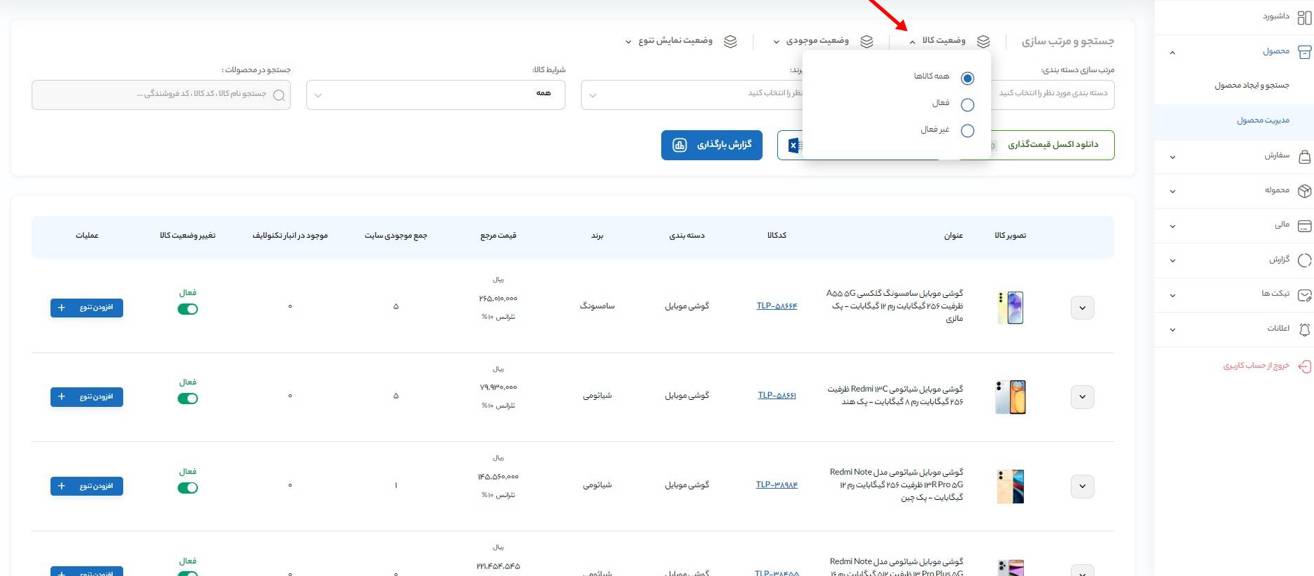
همچنین با انتخاب فیلتر وضعیت موجودی میتوانید کالاهای موجود یا بدون موجودی را تفکیک کنید.
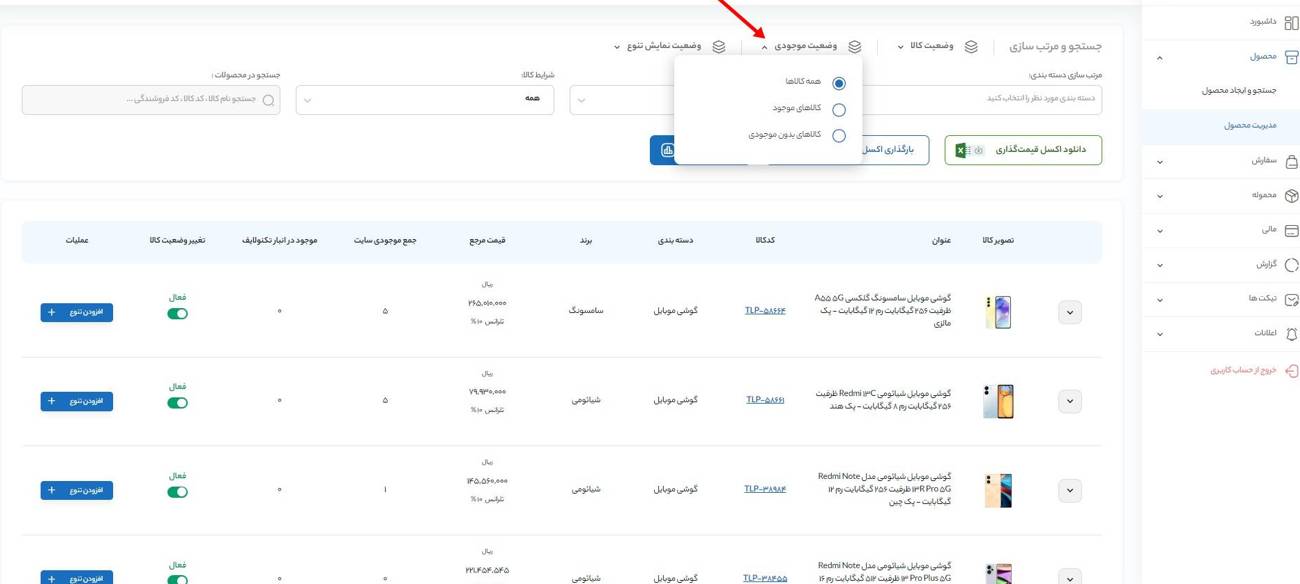
آخرین فیلتر یعنی وضعیت نمایش تنوع نیز دارای ۲ زیرمنوی نمایش و عدم نمایش است.
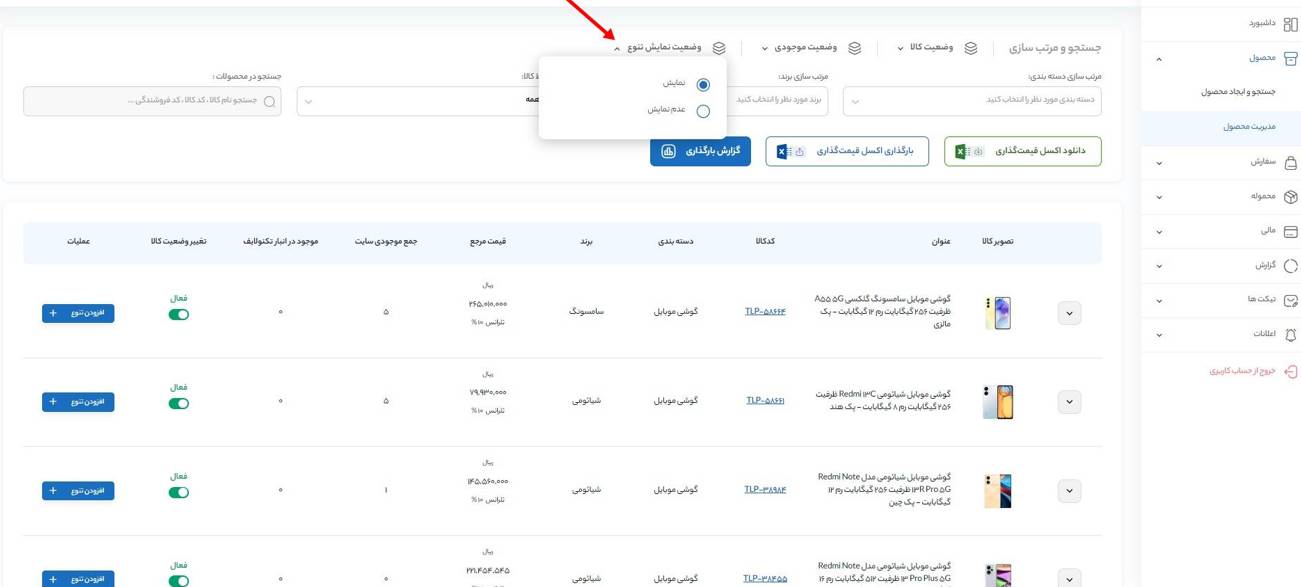
در ادامه فیلترهای دستهبندی، برند و جستجو محصول را مشاهده میکنید که مانند بخش قبلی بوده و تنها تفاوت فیلتر شرایط کالا است. به کمک این فیلتر میتوانید کالاهای برندهی بایباکس، بدون بایباکس، در پروموشن و دارای انبارش را تفکیک کنید.
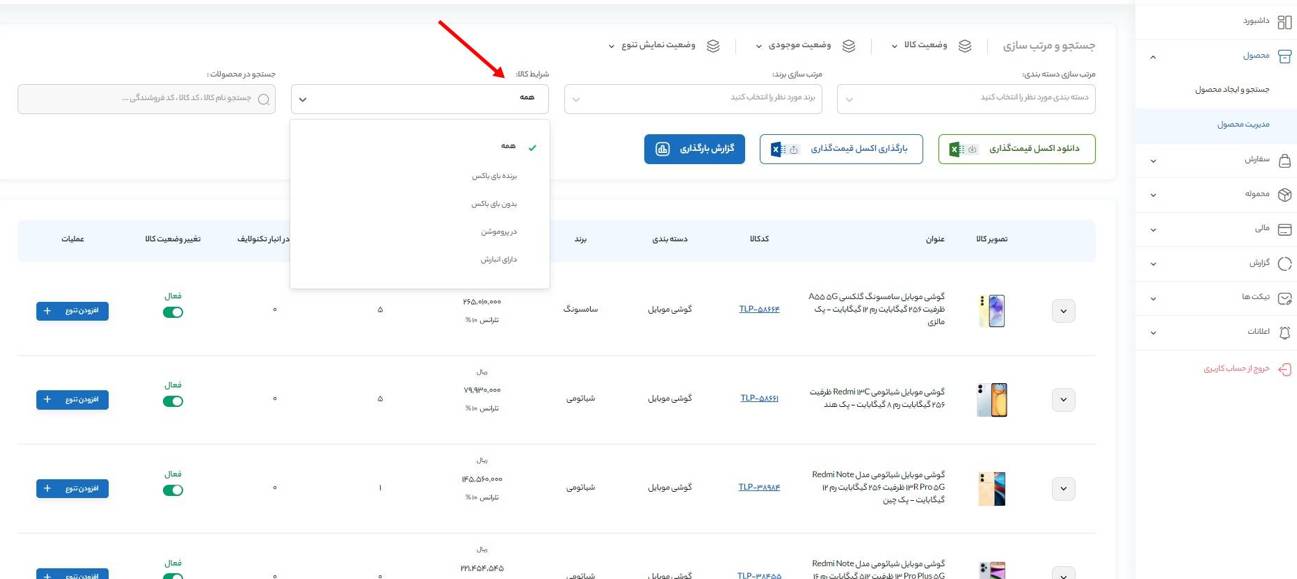
شما میتوانید در این بخش اکسل قیمتگذاری را دانلود یا بارگذاری کنید. همچنین گزارش بارگذاری نیز امکانپذیر است.
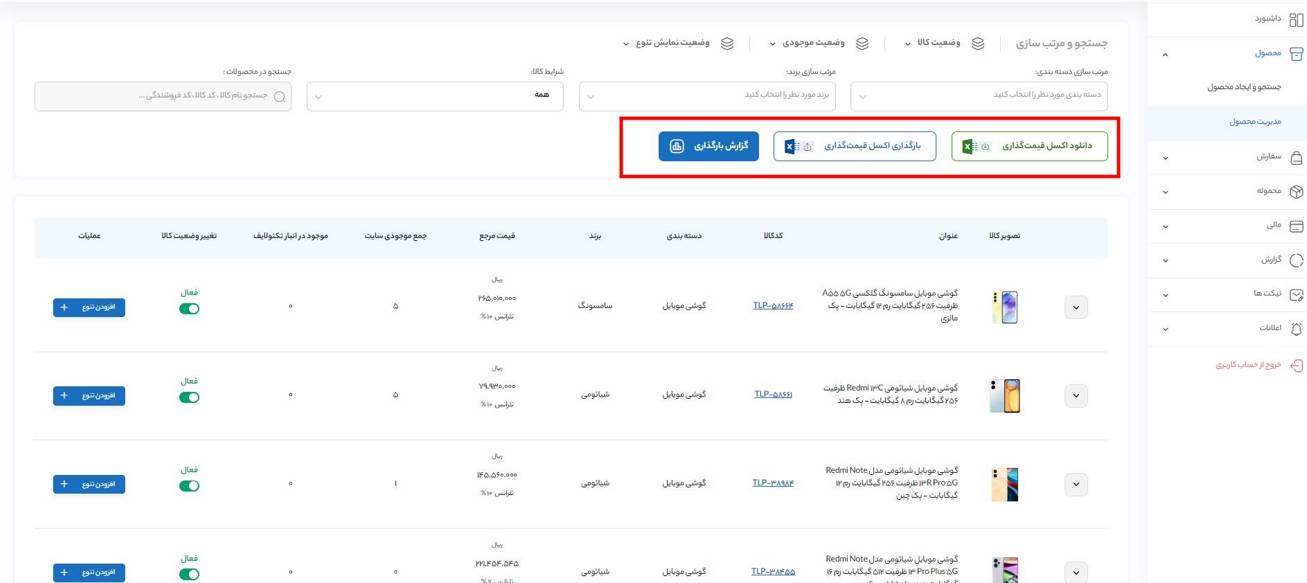
در ادامه این بخش هر یک از کالاها به صورت تفکیکشده با تمام جزئیات قابل مشاهده هستند. به این صورت که برای هر کالا، جدول جداگانهای شامل تصویر کالا، عنوان، کد کالا، دستهبندی، برند، قیمت مرجع و تلورانس قیمت (حداقل و حداکثر قیمت مجاز)، جمع موجودی سایت، موجود در انبار تکنولایف، تغییر وضعیت کالا و عملیات وجود دارد.
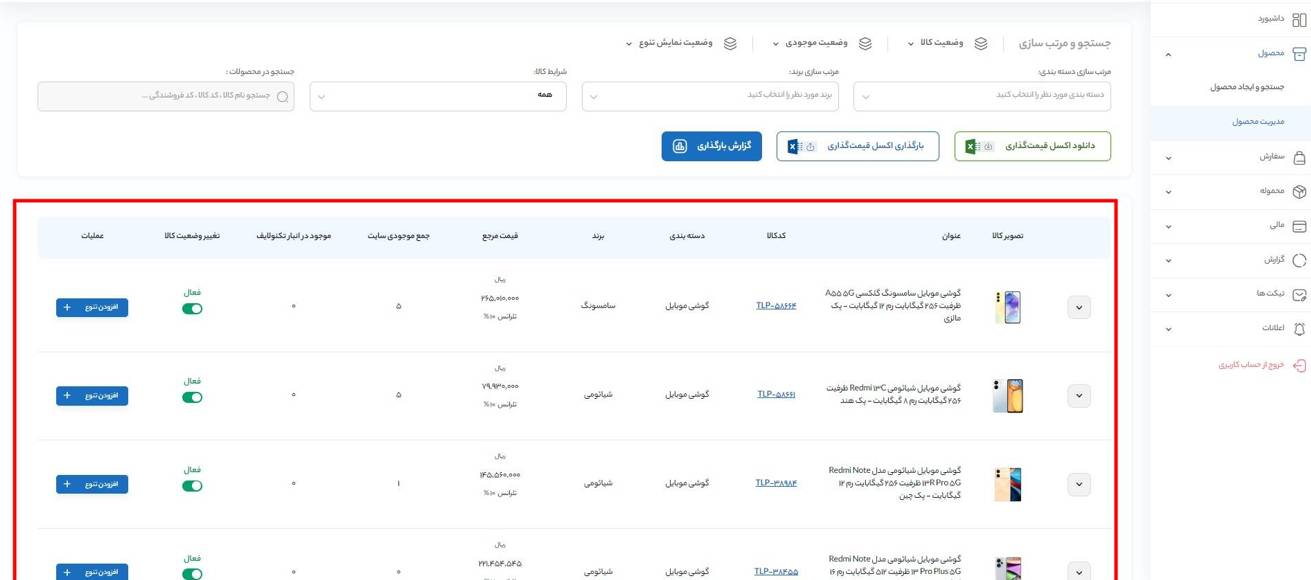
درباره جزئیات قیمت مرجع در ویدئوهای آموزشی بعدی، توضیحات تکمیلی تقدیم شما خواهیم کرد.
با انتخاب گزینه زیر، جزئیات بیشتری برای تمام تنوعهای هر کالا مشاهده میکنید.
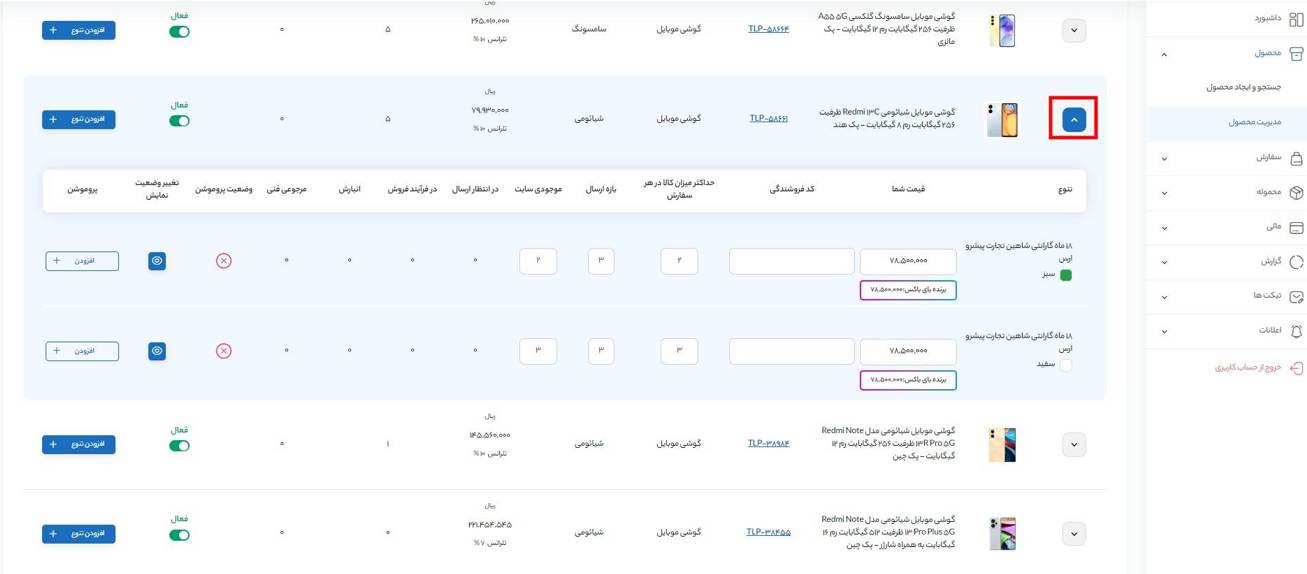
تنوع: تمام تنوعهای ایجاد شده برای کالا
قیمت شما: قیمتی که در سایت تکنولایف برای کالا نمایش داده میشود.
کد فروشندگی: مشخصهای است که برای شناسایی کالاهایی که میفروشید؛ توسط شما با استانداردهای مدنظرتان تعیین شده است.
حداکثر میزان کالا در هر سفارش: میزانی که کالا در هر فاکتور امکان فروش دارد.
بازه ارسال: این بازه بر اساس قرارداد شما مشخص میشود و بدین معنی است که از لحظهی ثبت سفارش توسط مشتری، چند روز فرصت دارید تا کالا را به انبار تکنولایف تحویل دهید.
موجودی سایت: تعداد کالای موجود
در انتظار ارسال: تعداد کالاهایی است که فروخته شده و شما باید به انبار تکنولایف ارسال کنید.
در فرآیند فروش: تعداد کالاهایی است که فروخته شده ولی هنوز به دست مشتری نرسیده است.
انبارش: تعداد کالای موجود در انبار تکنولایف. این بخش شامل مرجوعیهای سلیقهای نیز میشود.
مرجوعی فنی: تعداد کالای مرجوع شده توسط مشتری که پس از بررسی توسط تیم خدمات پس از فروش تکنولایف، به عنوان مرجوعی فنی ثبت شده است. شما میتوانید این کالاها را از انبار تکنولایف دریافت کنید.
وضعیت پروموشن: نشان میدهد که کالا پروموشن فعال دارد یا ندارد.
تغییر وضعیت نمایش: نمایش یا عدم نمایش تنوع
پروموشن: با انتخاب گزینه افزودن، بخش جدیدی به شما نمایش داده میشود.
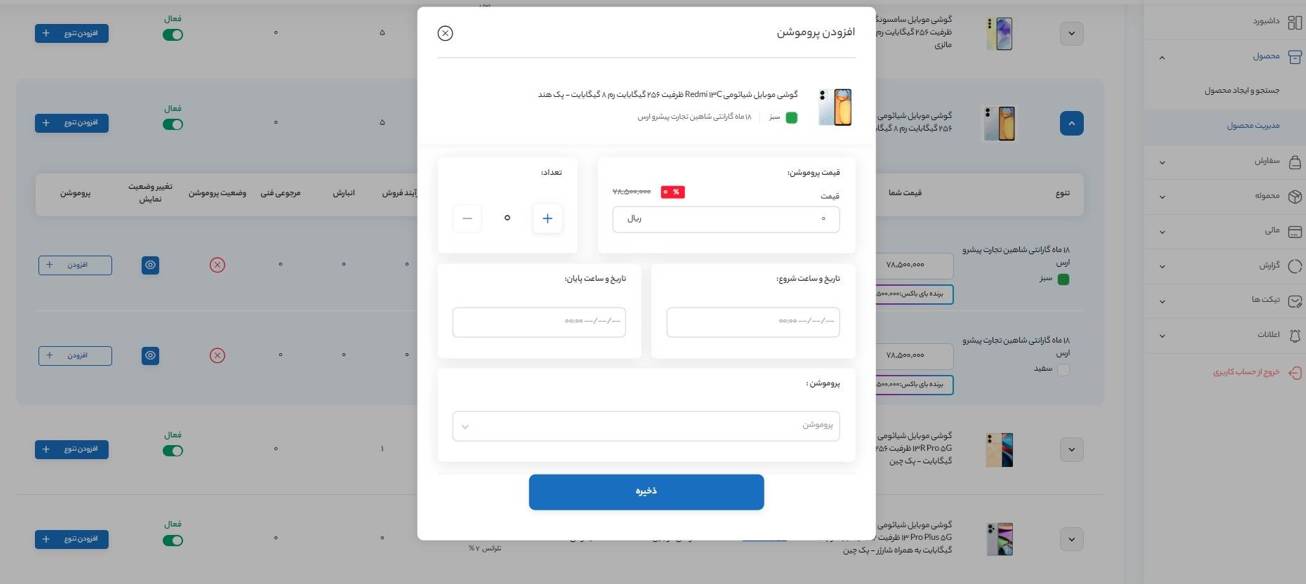
قیمت پروموشن: مبلغ پس از تخفیف (پس از وارد کردن مبلغی که در نظر دارید، درصد تخفیف آن به صورت اتوماتیک محاسبه میشود.)
تعداد: تعدادی از کالا که قصد دارید در پروموشن شرکت دهید. بدین صورت که اگر 5 عدد را انتخاب کنید، پس از فروش کالای پنجم، پروموشن غیرفعال خواهد شد.
تاریخ و ساعت شروع و پایان پروموشن
پروموشن: شما میتوانید نوع پروموشن را از لیست انتخاب کنید. در نظر داشته باشید که پروموشنهای مناسبتی در این لیست اضافه میشوند. ضمنا قبل از فعالسازی پروموشن، اطلاعرسانی از طریق اعلان و پیامک صورت میگیرد.
توجه داشته باشید که پس از هرگونه تغییرات، حتما آن را ذخیره کنید. در غیر این صورت، تغییرات اعمال نخواهند شد.
بخش محصول را به طور کامل بررسی کردیم. امیدواریم این مطلب برای شما مفید باشد و در ادامه مسیر آموزشی همراه ما باشید.

ثبت دیدگاه یا سوال
آیا خوب است